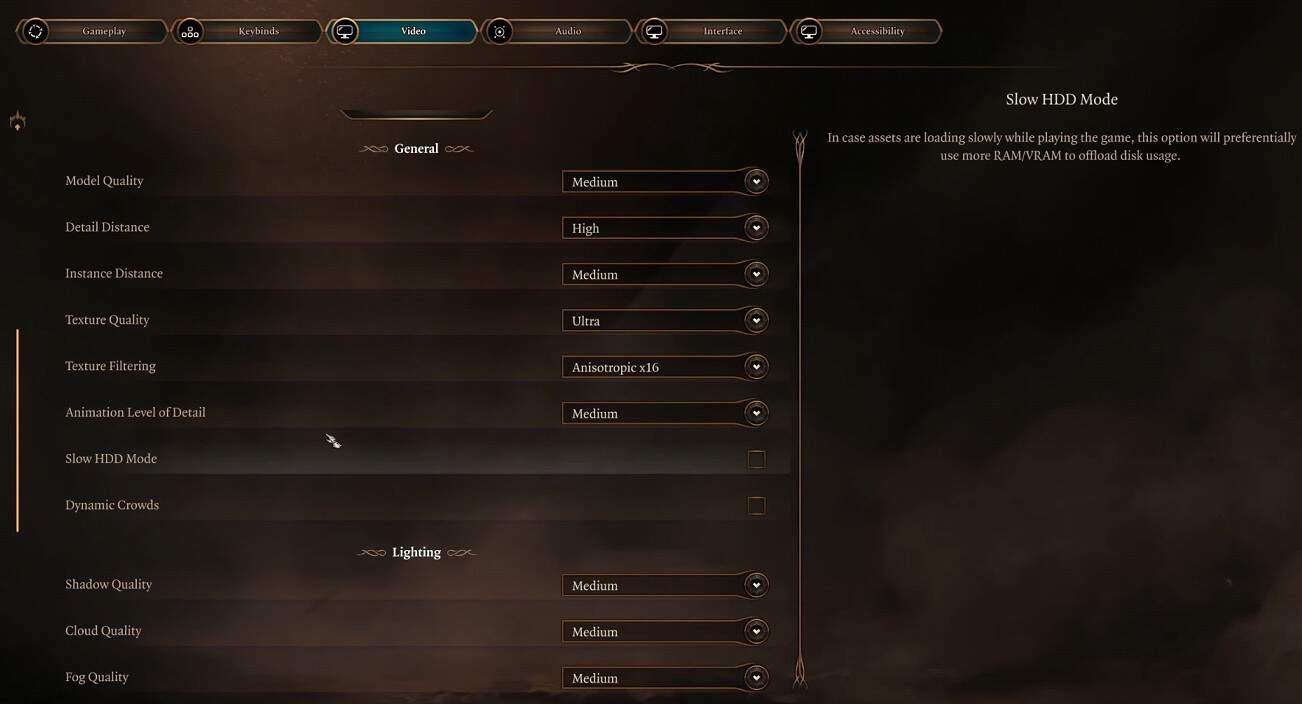Baldur’s Gate 3 は、美しいランドスケープ デザインと魅力的なストーリーを備えた、広大で詳細なゲームです。 それは素晴らしい経験になります。 したがって、PC プレーヤーにとって、Baldur’s Gate 3 で最適な設定を行うことは必須です。
ただし、FPS の低下や途切れがこのエクスペリエンスを妨げる場合があります。 これには、古いグラフィック カード ドライバーやローエンド PC など、さまざまな理由が考えられます。 ただし、ゲーム内設定を調整して、Baldur’s Gate 3 の PC でのパフォーマンスを向上させることができます。
Advertisement
Baldur’s Gate 3 に最適な PC 設定
Segmentnext では、複数の PC セットアップで Baldur’s Gate 3 をチェックし、すべてのグラフィック機能を備えた安定した 60fps を目指すのであれば、以下が最適な設定であると結論付けました。
先に進む前に、これらはミッドエンドからハイエンドの PC 向けであることを思い出してください。 ここでの目標解像度は 1440p (Vsynced 60fps) です。
- API: ダイレクトX11
- モデルの品質: 高い
- 詳細距離: 高い
- インスタンスの距離: 高い
- テクスチャ品質: 高 (最先端のリグを使用している場合は超)
- テクスチャフィルタリング: 異方性 x16
- アニメーションの詳細レベル: 高い
- 低速 HDD モード: オフ
- ダイナミックな群集: の上
- 影の品質: 高い
- クラウドの品質: 高い
- 霧の品質: 中くらい
- DLSS: バランス型 (Nvidia GPU を使用している場合)
- AMD FSR: バランス型 (AMD GPU を使用している場合)
- FidelityFX シャープニング: オフ
- シャープネス: デフォルト
- CAS: の上
- アンチエイリアシング: なし (DLSS を使用する場合)/ネイティブ画像の DLAA
- アンビエントオクルージョン: の上
- 被写界深度: 個人的な選択 (私たちはそれをやめることにしました)
- 神の光線: の上
- 咲く: オフ
- 表面下散乱: の上
ローエンド PC に最適な Baldur’s Gate 3 設定
上記の設定はハイエンド機器 (12600k、3080ti、32 GB メモリ) では問題なく機能しましたが、ローエンド PC ではどうなるでしょうか? 上記で推奨されている設定では、特定の領域でスライドショーが表示される可能性があるため、ここでは設定をもう少し調整する必要があります。
以下の設定は、1080p 解像度での vsync 60fps をターゲットとしています。
Advertisement
- API: ダイレクトX11
- モデルの品質: 高い
- 詳細距離: 中くらい
- インスタンスの距離: 中くらい
- テクスチャ品質: 中くらい
- テクスチャフィルタリング: 異方性 x16
- アニメーションの詳細レベル: 高い
- 低速 HDD モード: オフ
- ダイナミックな群集: オフ
- 影の品質: 中くらい
- クラウドの品質: 中くらい
- 霧の品質: 中くらい
- DLSS: パフォーマンス (Nvidia GPU を使用している場合)
- AMD FSR: バランス型 (AMD GPU を使用している場合)
- FidelityFX シャープニング: オフ
- シャープネス: デフォルト
- CAS: の上
- アンチエイリアシング: なし (DLSS を使用する場合)/ネイティブ画像の DLAA
- アンビエントオクルージョン: の上
- 被写界深度: 個人的な選択 (私たちはそれをやめることにしました)
- 神の光線: の上
- 咲く: オフ
- 表面下散乱: オフ
AMD ユーザーであれば、FSR から多くのパフォーマンスを得ることができます。 ラリアンは黙って付け加えた FSR 2.2 パッチ 4 で Baldur’s Gate 3 をサポートします。ただし、DLSS と比較すると、画質はまだやや劣ります。
Baldur’s Gate 3 設定ファイルを調整してパフォーマンスを向上
Baldur’s Gate 3 の設定ファイルは次の場所にあります。 C:ユーザーユーザー名AppdataLocalLarian StudiosBaldur’s Gate 3。 これを調整してカスタム解像度を作成したり、設定をオフにしたりできますが、それはお勧めしません。 Larian は GUI メニューにすべての調整を追加するという素晴らしい仕事をしてくれたので、構成ファイルをいじることはお勧めできません。
Baldur’s Gate 3 のパフォーマンスを向上させるためのヒント
パッチ 4 と 5 により、Larian は Act 3 のパフォーマンスを大幅に向上させました。 全体的に、Baldur’s Gate 3 はスムーズに動作し、これまでよりも問題が少なくなりました。 ただし、まだパフォーマンスの問題が発生している場合は、ヒントに従って残りの問題を解決してください。
1. グラフィックス カード ドライバーを更新します。
これは、新しいゲームを開始するとき、または新しいドライバーが利用可能になったときに最初に行う必要があることです。 古いドライバーを上書きするのではなく、DDU (ディスプレイ ドライバー アンインストーラー) を使用してクリーン フレッシュを実行します。 これにより、パフォーマンスの問題とランダムなクラッシュのほとんどが修正されます。
2. アップスケーラーを使い続ける
Nvidia DLSS と AMD FSR 2.2 は、ほぼネイティブの画質を維持しながらフレーム レートを向上させるという素晴らしい仕事をします。 現時点では、FPS が大幅に向上したアップスケーラーで同じ結果が得られる場合、ネイティブ解像度は PC リソースの無駄です。
3. ラリアンランチャーをスキップする
これはゲームに悪影響を与えることはありません。 Steam の実績はすべて引き続き取得できます。 唯一の欠点は、起動時にグラフィックス API を選択できないことです (これは、インストール フォルダーに移動し、目的の API を使用して exe を実行することで解決できます)。
Larian Launcher を無効にするには、3 つの手順に正確に従うだけです。 これによりオーバーヘッドがなくなり、よりスムーズなゲーム体験が得られます。
- Steam に移動し、Baldur’s Gate 3 を見つけて右クリックします。
- 「プロパティ」を選択し、「一般」を選択します。
- 「起動オプション」にコマンド「-skip-launcher」を引用符なしで入力します。
4. Vsync はあなたの親友です
私たちは VRR ディスプレイでロックされていないフレーム レートでゲームをプレイするのが大好きですが、ここでは当てはまりません。 Baldur’s Gate 3 では、フレーム レートがロックされていないと、奇妙な途切れや遅延が発生します。 フレーム ペーシングの問題を解決するには、トリプル バッファー vsync オプションを維持することをお勧めします。
5. 動的な群衆を取り除く
ロウワー シティの群衆は、ローエンド CPU を搭載したシステムに大混乱を引き起こす可能性があります。 GPU がどれほど優れていても、大容量の CPU を使用していないと、Act 3 でフレーム レートが低下します。 PC に十分な余裕を与えるためにダイナミック クラウドをオフにして、結果としてエクスペリエンスを大幅に向上させてください。
Advertisement
Vulkan と DirectX のどちらを選択するべきですか?
この記事の執筆時点では、Larian Studio 自体は Vulkan ではなく DX11 グラフィックス API を推奨しています。 Larian の Launcher でゲームを起動するとき、またはインストール フォルダーから直接 API 名を使用して exe を実行するときに、好みの API を選択できます。
Vulkan は 99% の場合において優れた API ですが、結局のところ、すべては実装にあります。 Baldur’s Gate 3 に奇妙なアーティファクトが導入され、特定の領域のパフォーマンスが低下します。 両方の API を徹底的にチェックしましたが、ほとんどの場合、同様のパフォーマンスが得られます。 前述の問題により、ここでは DX11 が当然の選択であると考えられます。